Autor:
Peter Berry
Data Utworzenia:
20 Lipiec 2021
Data Aktualizacji:
1 Lipiec 2024

Zawartość
Funkcja archiwum (archiwum) Facebooka służyła do ukrywania wiadomości ze skrzynki odbiorczej. Przechowywane wiadomości trafiają do ukrytego folderu i możesz uzyskać do niego dostęp w dowolnym momencie. Nowe wiadomości od tego znajomego spowodują przeniesienie całej rozmowy z powrotem do skrzynki odbiorczej, więc nie przesadzaj z tą funkcją, jeśli chcesz ukryć trwające rozmowy.
Kroki
Metoda 1 z 2: na komputerze
Uzyskaj dostęp do głównego ekranu wiadomości. Zaloguj się na swoje konto na Facebooku, a następnie odwiedź facebook.com/messages, aby wyświetlić swoją skrzynkę odbiorczą. Możesz też kliknąć ikonę Wiadomości u góry strony, a następnie wybrać opcję Zobacz wszystko z menu rozwijanego.
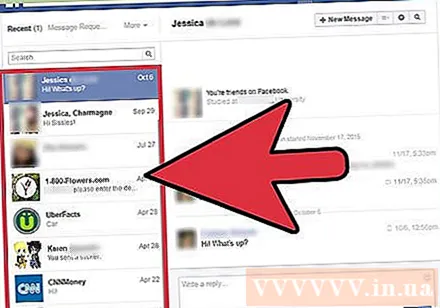
Wybierz rozmowę. Kliknij rozmowę na liście w lewym okienku.
Kliknij ikonę koła zębatego znajdującą się w środkowym okienku nad rozmową.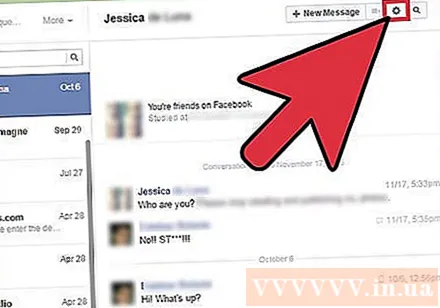
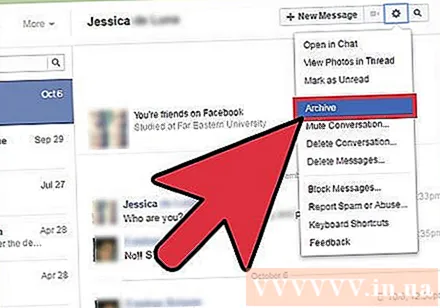
Wybierz Archiwizuj. Po kliknięciu przycisku koła zębatego pojawi się menu rozwijane. Wybierz Archiwizuj z tej listy, aby przenieść wiadomość do ukrytego folderu. Jeśli ta osoba nadal będzie się z Tobą kontaktować, stare wiadomości zostaną przesłane z powrotem do skrzynki odbiorczej.- Aby ponownie znaleźć tę wiadomość, kliknij opcję Inne u góry listy wątków. Następnie wybierz Zarchiwizowane z menu rozwijanego.
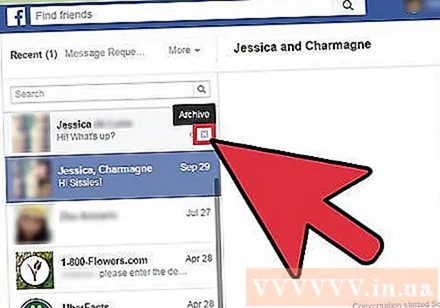
Możesz także użyć opcji myszy, aby zarchiwizować rozmowę bez jej otwierania. Wystarczy przewinąć listę rozmów i najechać kursorem myszy na wiadomość z osobą, którą chcesz ukryć. Mały znak X pojawi się na prawej krawędzi okna komunikatu. Kliknij X, aby zarchiwizować rozmowę.
Usuń wiadomości na stałe. Możesz trwale usunąć wiadomości ze swojej skrzynki pocztowej, ale rozmowa nadal będzie widoczna na koncie tej osoby. Jeśli jesteś pewien tej decyzji, możesz wykonać następujące czynności:
- Wybierz rozmowę z głównego ekranu Wiadomości.
- Kliknij ikonę zadania w kształcie koła zębatego u góry ekranu.
- Wybierz Usuń wiadomości ... z menu rozwijanego. Następnie kliknij pole wyboru obok każdej wiadomości, którą chcesz usunąć. Kliknij Usuń w prawym dolnym rogu, a następnie wybierz Usuń wiadomość w wyskakującym okienku potwierdzenia.
- Aby usunąć całą rozmowę, musisz wybrać Usuń rozmowę z menu zadań.
Metoda 2 z 2: na telefonie komórkowym
Ukryj wiadomości w przeglądarce smartfona (smartfona). Otwórz dowolną przeglądarkę na smartfonie lub tablecie i zaloguj się do Facebooka. Postępuj zgodnie z poniższymi instrukcjami, aby ukryć wiadomości:
- Kliknij ikonę Wiadomości (zdjęcie dwóch dymków dialogowych leżących jeden na drugim).
- Przesuń palcem w lewo po rozmowie, którą chcesz ukryć.
- Kliknij Archiwizuj.
Ukryj wiadomości na telefonach z internetem. Jeśli Twój telefon nie jest smartfonem, ale ma przeglądarkę mobilną: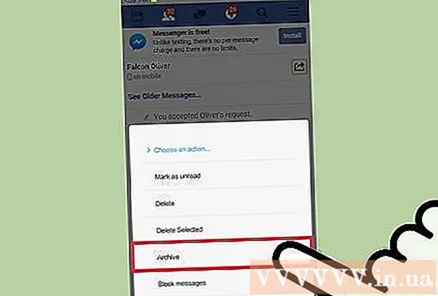
- Zaloguj się do Facebooka.
- Otwórz rozmowę.
- Wybierz Wybierz akcję.
- Wybierz Archiwizuj.
- Wybierz Zastosuj.
Korzystaj z aplikacji na Androida. Jeśli Twoje urządzenie z Androidem ma aplikację Facebook Messenger, nadal możesz zarządzać wiadomościami na smartfonie lub tablecie. Po prostu otwórz aplikację Facebook na swoim urządzeniu z Androidem, aby rozpocząć:
- Kliknij ikonę dymku dialogowego.
- Naciśnij i przytrzymaj rozmowę, którą chcesz ukryć.
- Kliknij Archiwizuj.
Kontynuuj na urządzeniu iOS. Możesz to zrobić na iPhonie i iPadzie. Pobierz aplikację Facebook Messenger, jeśli jej nie masz zainstalowanej, a następnie: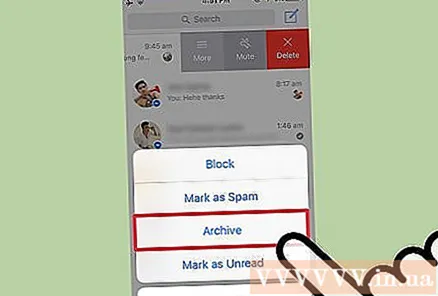
- Otwórz aplikację Facebook.
- Stuknij ikonę błyskawicy komunikatora u dołu ekranu.
- Przesuń palcem w lewo po rozmowie, którą chcesz ukryć.
- Kliknij Więcej.
- Kliknij Archiwizuj.
Rada
- Jeśli chcesz zapisać rozmowę, ale nie chcesz, aby inni ją znaleźli, możesz zrobić zrzut ekranu wiadomości i usunąć rozmowę. Następnie zapisz zrzut ekranu na urządzeniu osobistym.
- Akcje działają tylko na osobistych kontach na Facebooku. Wiadomość pozostanie w skrzynce pocztowej osoby, z którą rozmawiałeś.
- Aby przeglądać wiadomości w witrynie, którą zarządzasz (takiej jak strona biznesowa lub fanpage), zaloguj się na komputerze lub pobierz aplikację Pages Manager na urządzenie mobilne.
- W większości przypadków opcja trwałego usuwania wiadomości będzie znajdować się na tej samej liście, co zadanie archiwizacji.
Ostrzeżenie
- Facebook Messenger może nie działać na urządzeniach mobilnych ze starym systemem operacyjnym. W takim przypadku możesz zalogować się do Facebooka w przeglądarce mobilnej lub stacjonarnej.



